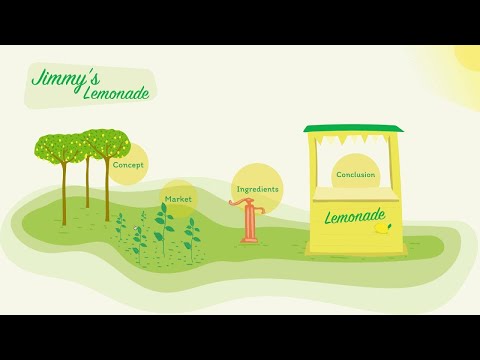iOS 10 introduceerde de mogelijkheid om samen te werken aan notities (in de Notes-app) met andere iCloud-gebruikers. Open de notitie en tik op het pictogram + om een bijdrager te kiezen. Zodra de andere persoon de uitnodiging accepteert, kunnen jullie allebei dezelfde notitie bewerken.
Stappen
Methode 1 van 3: Een notitie delen

Stap 1. Schakel Notities in iCloud in
Dit maakt het mogelijk om samen te werken aan een notitie met andere iCloud-gebruikers. Alle medewerkers kunnen elkaars acties in realtime zien.
- Open de app Instellingen.
- Tik op iCloud.
- Zet de schakelaar naast "Notities" op Aan (groen).

Stap 2. Open de Notes-app
U zou ten minste 2 mappen moeten zien: "iCloud" en "Op mijn iPhone".

Stap 3. Tik op Notities onder "iCloud"

Stap 4. Tik op het potlood- en papierpictogram
Het staat in de rechterbenedenhoek.
Als je al een notitie hebt die je wilt delen, tik je daar op

Stap 5. Voeg inhoud toe aan uw notitie
Zie Uw tekst opmaken in iPhone-notities voor opmaaktips.

Stap 6. Tik op het pictogram +
Het staat rechtsboven en heeft het hoofd van een persoon erachter.

Stap 7. Tik op een methode voor delen
- Kies Bericht om een uitnodiging voor delen naar een telefooncontact via sms te verzenden.
- Tik op Koppeling kopiëren als u een uitnodiging voor uw notitie wilt delen met een niet-vermelde app. Vervolgens kun je de link in de app van je keuze plakken.

Stap 8. Selecteer of voer een ontvanger in

Stap 9. Verstuur de uitnodiging
- Als de ontvanger iOS 10 heeft, kan hij op de link in de uitnodiging klikken om de notitie in Notes te openen.
- Als ze een oudere versie van iOS hebben, worden ze doorgestuurd naar de webversie van Notes en moeten ze inloggen.
- De persoon die u uitnodigt, kan de notitie alleen delen met anderen om ze te bekijken. U bent de enige die gebruikers kan toevoegen die wijzigingen kunnen aanbrengen.
Methode 2 van 3: Stop met delen met één persoon

Stap 1. Open notities

Stap 2. Tik op Notities onder "iCloud"

Stap 3. Tik op een gedeelde notitie
U kunt zien dat een notitie is gedeeld als u het hoofdpictogram van een persoon naast de naam in de mapweergave ziet.

Stap 4. Tik op het pictogram Delen
Het staat rechtsboven en ziet eruit als het hoofd van een persoon met een vinkje.

Stap 5. Tik op de persoon die je wilt verwijderen

Stap 6. Tik op Toegang verwijderen
Die gebruiker kan de notitie niet meer bekijken of bewerken.
Methode 3 van 3: Stop met delen met iedereen

Stap 1. Open notities
Als u niet langer wilt samenwerken aan een notitie, kunt u stoppen met het delen ervan. Hiermee wordt iedereen uit de notitie verwijderd, behalve jij.

Stap 2. Tik op Notities onder "iCloud"

Stap 3. Tik op een gedeelde notitie
U kunt zien dat een notitie is gedeeld als u het hoofdpictogram van een persoon naast de naam in de mapweergave ziet.

Stap 4. Tik op het pictogram Delen
Het staat rechtsboven en ziet eruit als het hoofd van een persoon met een vinkje.

Stap 5. Tik op Delen stoppen
Alle andere bijdragers worden uit de notitie verwijderd.
Tips
- Wanneer andere bijdragers nieuwe inhoud aan een notitie toevoegen, wordt deze geel gemarkeerd.
- Slechts één persoon kan een notitie tegelijk bewerken, maar beide bijdragers kunnen de ander in realtime zien bewerken.